Nếu bạn đang sở hữu một chiếc điện thoại iPhone Xs Max hoặc vừa mới mua iPhone và bạn muốn có một nút home ảo trên điện thoại nhưng không biết phải làm như thế nào để cái đặt nút home ảo. Hãy theo dõi ngay bài viết này hướng dẫn chi tiết cách cài đặt nút home cho iPhone Xs max của TechNewsVN hết sức đơn giản, nhanh chóng bên dưới nhé.
Cài đặt nút Home cho iPhone Xs Max
Bước 1: Ngay tại màn hình chính trên điện thoại iPhone, bạn hãy bấm chọn vào ứng dụng Cài đặt -> Sau đó, bạn tiếp tục bấm chọn vào mục Trợ năng.
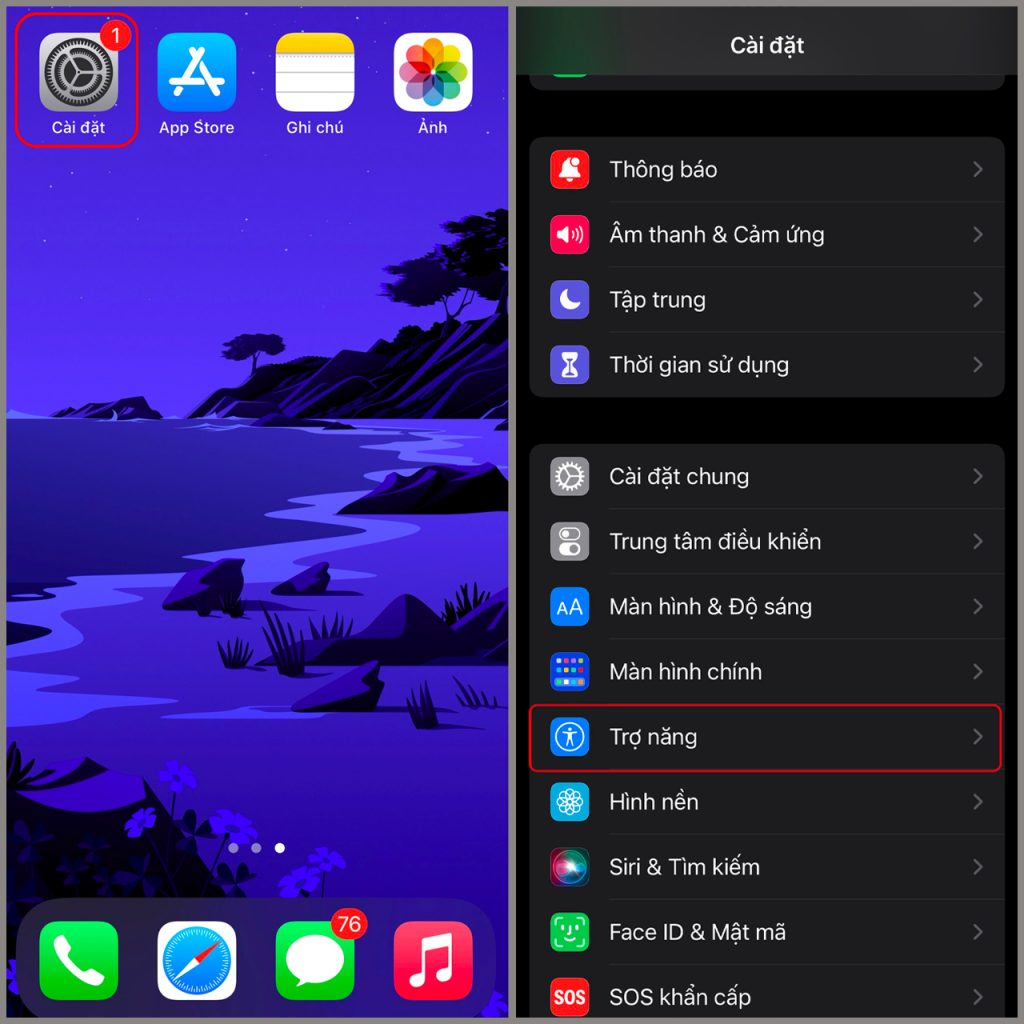
Bước 2: Bạn kéo và tìm kiếm sau đó nhấn chọn vào mục Cảm ứng -> Sau đó bạn tìm kiếm tiếp tục nhấn chọn vào mục AssistiveTouch.
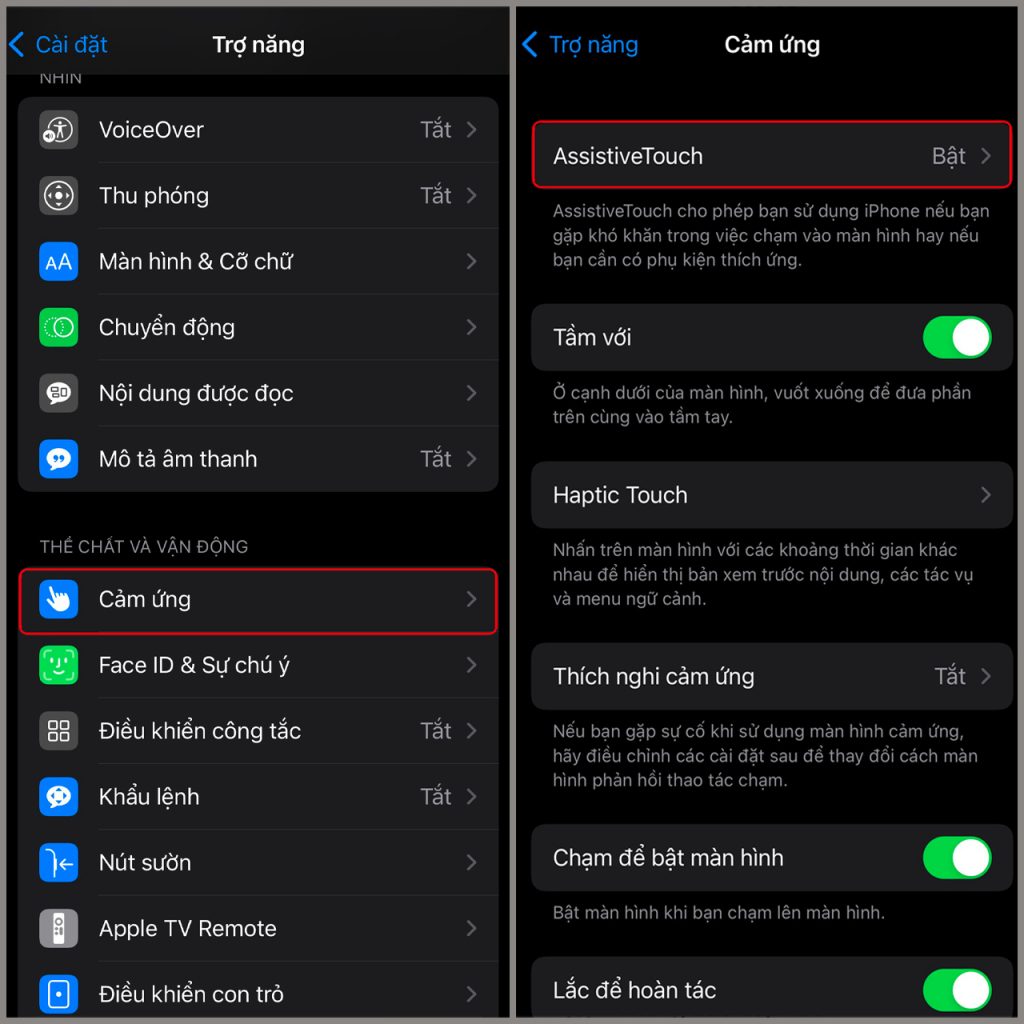
Bước 3: Bạn nhấn chọn vào kích hoạt để mở tính năng này lên và thế là bạn đã có nút Home ảo cho iPhone của riêng mình rồi đấy.
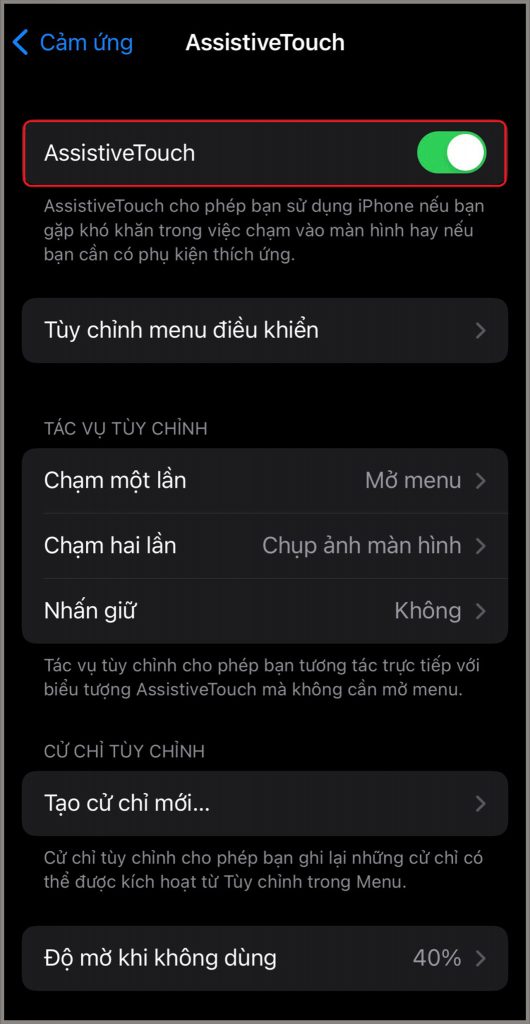
Thiết lập công cụ nút home ảo:
Bước 1: Bấm chọn vào mục Assistive Touch -> Bấm chọn vào mục Tùy chỉnh menu điều khiển.
Khi bạn bật hay đã kích hoạt nút Home ảo trên iPhone sẽ bao gồm 6 mục tùy chỉnh sau:
- Trung tâm thông báo: Dùng mở màn hình thông báo trên điện thoại iPhone.
- Thiết bị: Mở menu con gồm các điều khiển cho điện thoại iPhone của bạn như âm lượng, xoay màn hình, tắt tiếng …
- Trung tâm kiểm soát: Dùng để mở Trung tâm điều khiển (Control Center) trên điện thoại iPhone.
- Màn hình chính: Dùng để quay trở lại màn hình chính của điện thoại.
- Siri: Mở trợ lý giọng nói ảo Siri trên điện thoại iPhone.
- Tùy chỉnh: Mở menu cử chỉ, menu bao gồm Pinch, 3D Touch và Double-Tap và năm điểm để tạo các cử chỉ tùy chỉnh theo ý riêng của bạn.
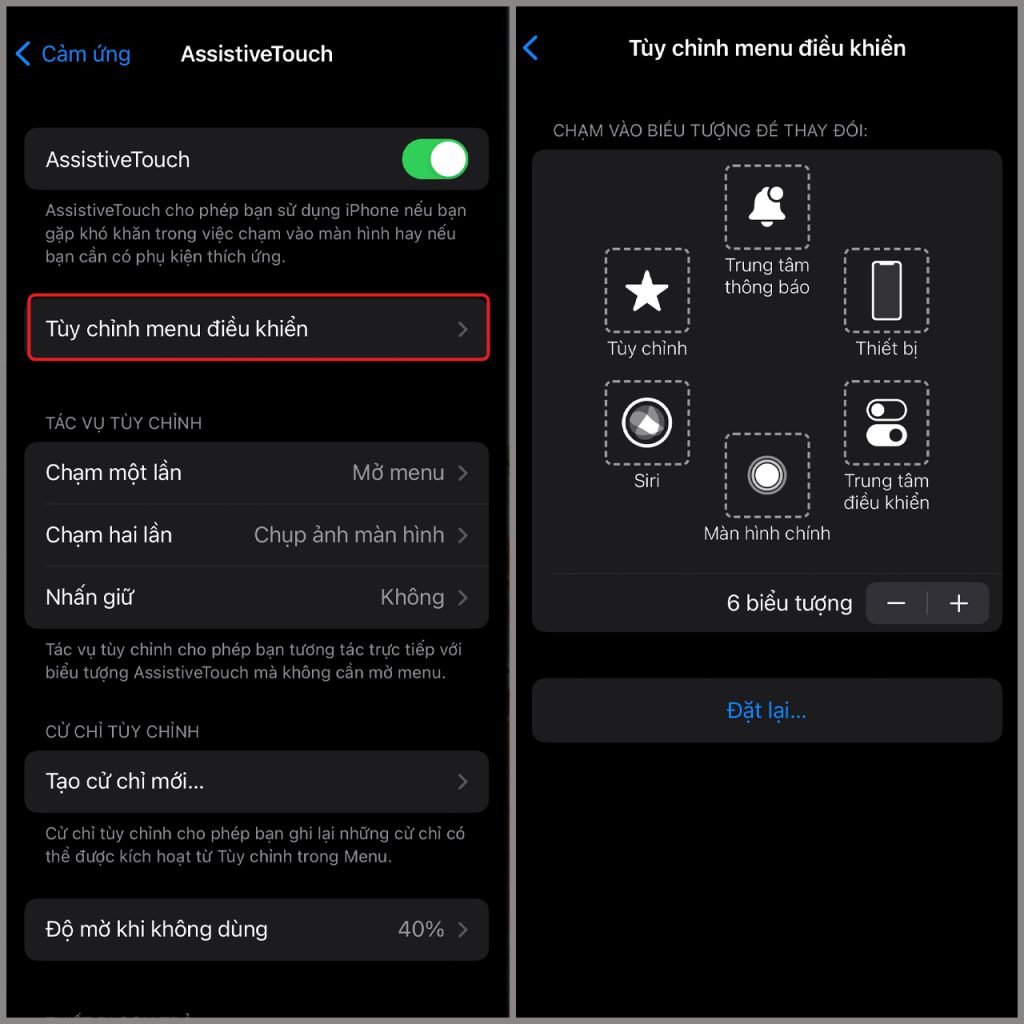
Bước 2: Bấm chọn vào dấu (+) để tăng số lượng các biểu tượng cho nút Home ảo trên điện thoại iPhone và ngược lại dấu (-) để giảm bớt các biểu tượng cho nút Home ảo mà bạn không sử dụng đến -> Bấm chọn vào các biểu tượng để thay đổi chức năng các thao tác nhanh của nút Home ảo theo ý riêng của bạn -> Bấm chọn vào Xong để lưu các thay đổi này.
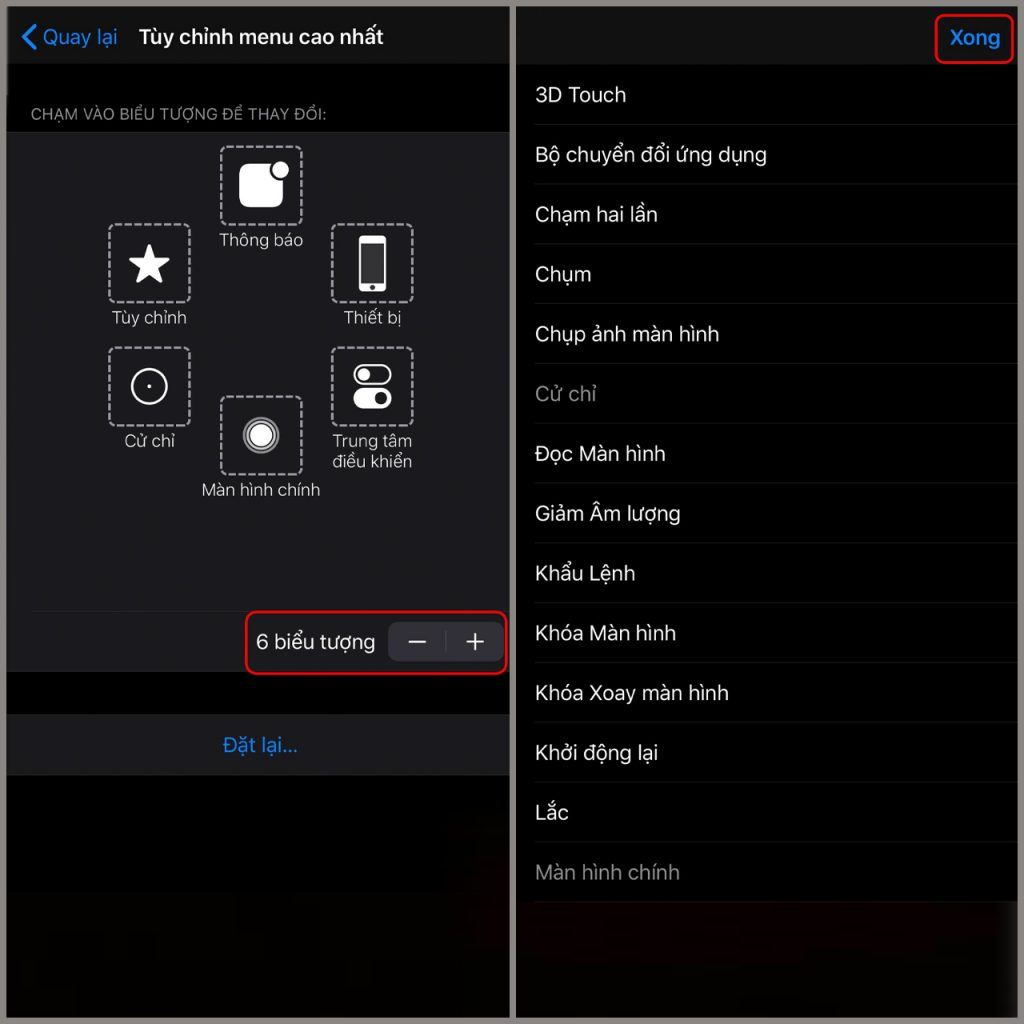
Ngoài ra, các bạn cũng có thể tùy chỉnh thêm các mục trợ năng như bên dưới:
- Chạm một lần để mở Menu
- Chạm hai lần để khóa màn hình điện thoại iPhone
- Nhấn giữ để chụp lại ảnh màn hình
Một số lưu ý cần khi cài đặt nút home cho iPhone Xs Max
Ưu điểm của việc sử dụng và cài đặt nút home cho iPhone Xs Max:
Cài đặt nút home cho iPhone Xs Max giúp bạn có thể tương tác nhanh hơn với điện thoại iPhone như chụp ảnh màn hình hay khóa điện thoại hoặc tăng giảm âm lượng mà không làm ảnh hưởng đến các phím phần cứng trên iPhone. Điều này sẽ giúp bạn làm tăng độ bền cho chiếc iPhone của bạn, giúp điện thoại iPhone của bạn được bền đẹp hơn trong quá trình sử dụng dài.
Nhược điểm của việc sử dụng cài đặt nút home cho iPhone Xs Max:
Việc dung nút Home ảo (AssistiveTouch) tuy rất tiện lợi nhưng đôi khi nó sẽ gây ra những vấn đề nhất định. Chẳng hạn như khi bạn chơi game trên điện thoại iPhone, trên màn hình sẽ luôn luôn xuất hiện nút Home ảo này khiến bạn có thể thao tác nhầm bất cứ lúc nào rất khó chịu.
Bên cạnh đó, với những người sử dụng khó tính, họ sẽ luôn có xu hướng nhìn đến nút Home ảo này, và điều này khiến người sử dụng chưa thực sự có trải nghiệm tốt nhất trên iPhone, rất dễ bị phân tâm và khó lòng tập trung làm việc và giải trí được.
Các bạn có thể xem thêm video chi tiết dưới đây và làm theo để cài đặt nút home cho iPhone Xs Max:
Như vậy là TechNewsVN đã hướng dẫn cách cài đặt nút home cho iPhone Xs Max đơn giản nhất rồi nhé! Nếu có bất kỳ thắc mắc nào hoặc không làm được như hướng dẫn bên trên, đừng ngại để lại bình luận bên dưới để TechNewsVN có thể hỗ trợ các bạn nhé!.





Trả lời